コネクタの管理
この記事では、コネクタの管理方法について説明します。これには、コネクタの有効化または無効化、コネクタの複製と削除、コネクタまたはアクションUIDの取得が含まれます。
新しいコネクタインターフェースはEarly Accessであり、選ばれた顧客のみが利用可能です。この機能を試してみたい場合は、Tealiumサポート担当者に連絡してください。
コネクタの追加については、コネクタの追加を参照してください。
コネクタの有効化または無効化
コネクタを無効にすると、そのコネクタのアクションは一切実行されません。特定のアクションを無効にするには、そのアクションを無効にします。詳細については、コネクタアクションの有効化または無効化を参照してください。
コネクタを有効化または無効化するには、以下の手順を使用します:
- Server-Side > Connectors > Overviewに移動します。
- 有効化または無効化するコネクタの横にあるチェックボックスをクリックします。
同じステータスの複数のコネクタを選択できます。選択したコネクタの数と取れるアクションが表示されるツールバーが表示されます。例えば:
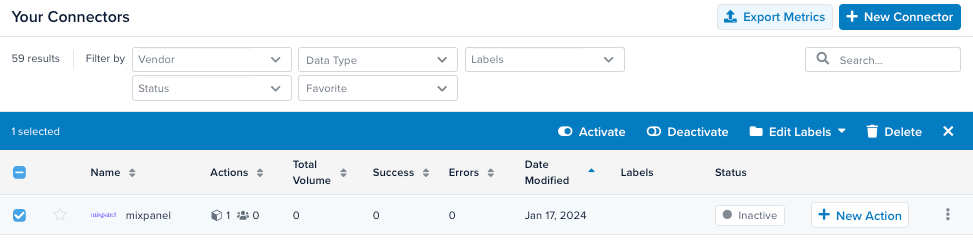
- ActivateまたはDeactivateをクリックします。
- 保存して公開します。
コネクタを有効化した後、コネクタアクションを有効化できます。
コネクタアクションの有効化または無効化
コネクタアクションを有効化する前に、コネクタを有効化してください。
アクションを有効化または無効化するには、以下の手順を使用します:
- Server-Side > Connectors > Overviewに移動します。
- コネクタをクリックし、Actionsタブをクリックします。
- 有効化または無効化するアクションの横にあるチェックボックスをクリックします。
同じステータスの複数のアクションを選択できます。選択したアクションの数と取れるアクションが表示されるツールバーが表示されます。例えば:
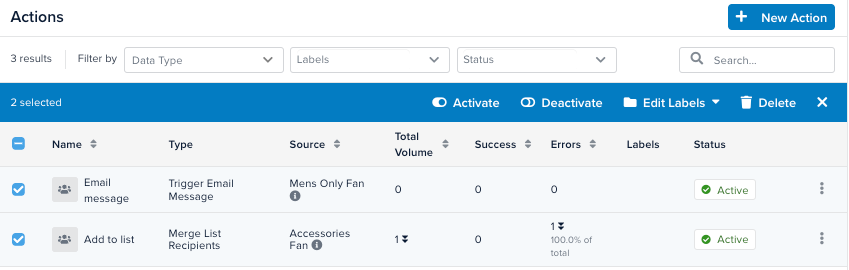
- ActivateまたはDeactivateをクリックします。
- 保存して公開します。
アクションタイプの変更
アクションのアクションタイプを変更するには、以下の手順を使用します:
- Server-Side > Connectors > Overviewに移動します。
- コネクタをクリックし、Actionsタブをクリックします。
- アクションをクリックします。Action Details画面が表示されます。
- 画面の右上隅にあるその他のアクションボタンをクリックし、Change Action Typeをクリックします。
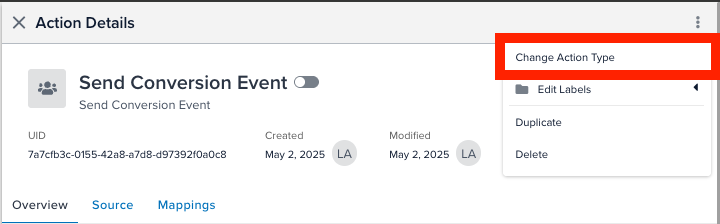
- 使用したいアクションタイプを選択し、Doneをクリックします。警告メッセージが表示されます。
- 変更を確認するにはChange Action Typeをクリックし、キャンセルするにはCancelをクリックします。
- 必要に応じてデータマッピングを更新します。詳細については、データマッピングを参照してください。
- Doneをクリックします。
- 保存して公開します。
コネクタの複製
コネクタと関連するアクションを複製するには、以下の手順を使用します:
- Server-Side > Connectors > Overviewに移動します。
- コネクタメニューをクリックし、Duplicateをクリックします。

コネクタリストに新しい、同一のコネクタが表示されます。コネクタ名には**- copy**が追加されます。
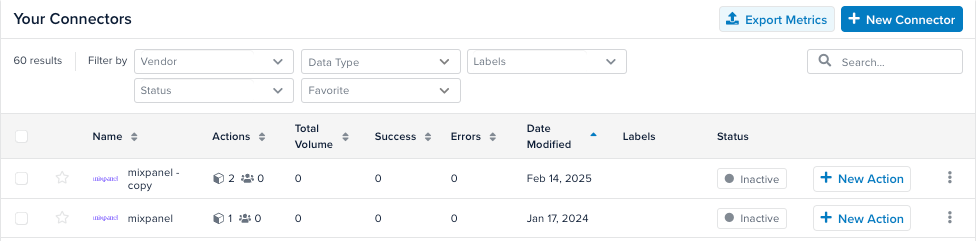
- (推奨) 複製したコネクタをクリックし、コネクタ名を変更します。
- (オプション) 新しいコネクタに関連するアクションを追加または編集するには、+ New Actionをクリックし、アクションを追加する通常の手順に従います。
- Doneをクリックします。
- 保存して公開します。
コネクタの削除
コネクタを削除するには、以下の手順を使用します:
- Server-Side > Connectors > Overviewに移動します。
- コネクタメニューをクリックし、Deleteをクリックします。
コネクタに関連するアクションがある場合、コネクタのすべてのアクションを削除するかどうかを確認するプロンプトが表示されます。 - コネクタとすべてのアクションを削除するにはDeleteをクリックします。
- コネクタとすべてのアクションを保持するにはCancelをクリックします。
- 保存して公開します。
コネクタアクションの削除
コネクタアクションを削除するには、以下の手順を使用します:
- Server-Side > Connectors > Overviewに移動します。
- その行をクリックしてコネクタを選択します。Connector Details画面が表示されます。
- Actionsタブをクリックします。
- 削除したいアクションのアクションメニューをクリックし、Deleteを選択します。
- 確認ダイアログでDeleteをクリックします。
- 保存して公開します。
コネクタアクションに対する一括アクションの実行
複数のアクションに対して同時に以下のアクションを実行できます:
- ラベルの編集
- 削除
- 有効化
- 無効化
コネクタアクションに対して一括アクションを実行するには、以下の手順を使用します:
- Server-Side > Connectors > Overviewに移動します。
- その行をクリックしてコネクタを選択します。Connector Details画面が表示されます。
- Actionsタブをクリックします。
- 変更または削除したい各アクションのボックスをクリックします。
または、すべてのアクションを選択するには、テーブル見出しのNameの横のボックスをクリックします。
次のようにアクションツールバーが表示されます:
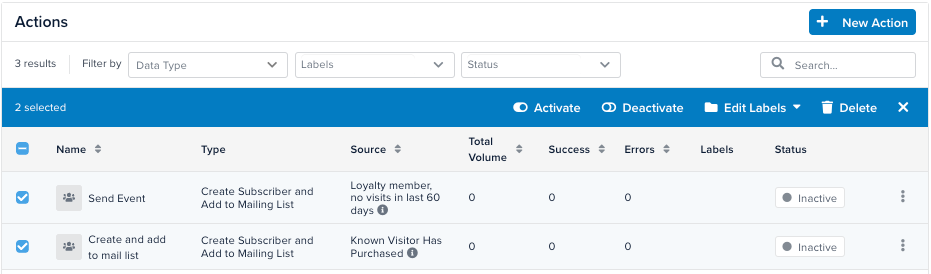
- 適切なアクションをクリックします:Edit LabelsまたはDelete。
Deleteを選択した場合、確認ダイアログでDeleteをクリックします。Edit Labelsを選択した場合、追加または削除するラベルを選択します。
コネクタIDの取得
コネクタのコネクタIDを取得するには、以下の手順を使用します:
- Server-Side > Connectors > Overviewに移動します。
- その行をクリックしてコネクタを選択します。
Connector Details画面が表示され、コネクタ名の下にコネクタのUIDが表示されます。例えば:
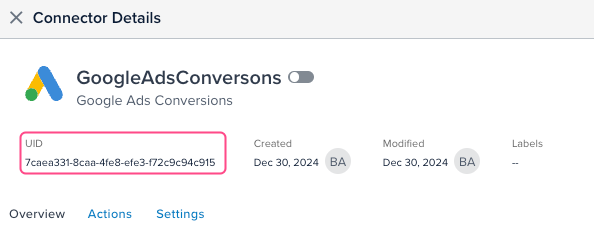
- コネクタUIDをコピーするには、UIDテキストを選択し、右クリックしてCopyを選択します。
アクションIDの取得
コネクタアクションのアクションIDを取得するには、以下の手順を使用します:
- Server-Side > Connectors > Overviewに移動します。
- その行をクリックしてコネクタを選択します。
- Connector Details画面で、Actionsタブをクリックします。
- その行をクリックしてアクションを選択します。
Action Details画面が表示され、アクション名の下にアクションのUIDが表示されます。例えば:
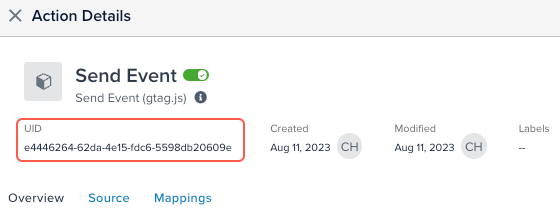
- アクションUIDをコピーするには、UIDテキストを選択し、右クリックしてCopyを選択します。
以前のコネクタバージョンに戻す
Version Historyを使用して以前のコネクタバージョンに戻すことができます。詳細については、サーバーサイドバージョン履歴を参照してください。
最終更新日 :: 2025年May月12日